迅捷桌面录屏软件是一款迅捷视频开发的电脑桌面屏幕录像软件,支持全屏录制和区域录制,支持标清、高清、原画三种画质,支持常用的AVI、MP4、FLV等视频格式,支持正常模式和游戏模式,可以用于视频教学和游戏录像,需要录屏的网友可以下载迅捷桌面录屏软件试用。
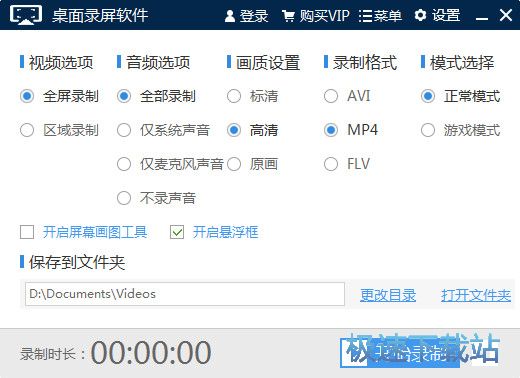
功能介绍
原画视频高清录制
支持一般清晰度和原画质高清录制
声音画面同步录制
确保录制过程的声音、画质同步录制
提供全屏、区域录制
可选择录制屏幕的局部区域或全屏
全程无限时长录制
不限录制时间长度可自由录制视频
使用方法
支持AVI/MP4视频格式
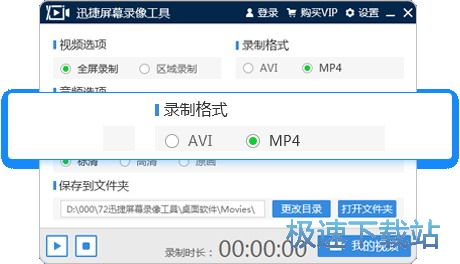
鼠标指针录制与特效制作
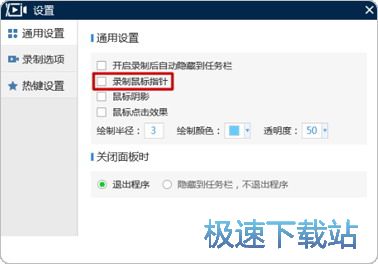
支持声音录制与同步

录制过程全局热键支持
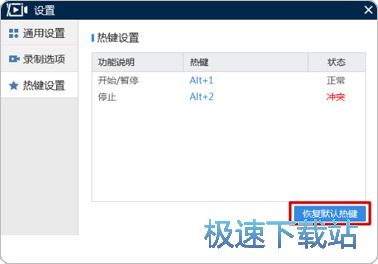
支持标清/高清/原画多画质

自定义视频保存目录

文件信息
文件大小:3124968 字节
文件说明:桌面录屏软件
文件版本:1.0
MD5:4E9BE7977EB8077BB2897219BF6DED95
SHA1:8D2CD8F3A61B3F838ED84527E122C57B14432D75
CRC32:27F524E9
官方网站:https://www.xunjieshipin.com/
相关搜索:录屏
桌面录屏软件安装教程
首先我们需要下载桌面录屏软件,下载解压后双击“luping_zhuomianluping.exe”出现安装界面:
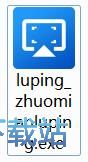
进入桌面录屏软件的安装向导。原画视频高清录制、声音画面同步录制、全程无限时长录制。安装向导为我们勾选了同意用户许可协议。点击立即安装就可以开始安装软件;
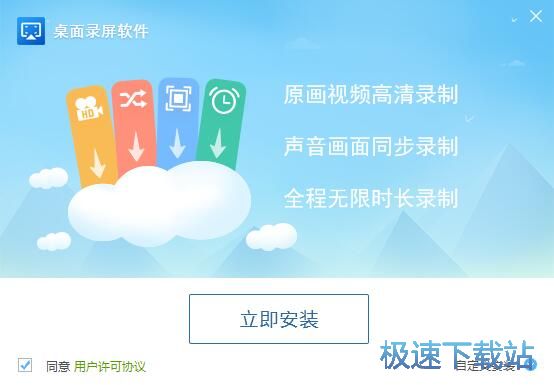
安装向导设置的软件默认安装路径为C:\Program Files\screenrecorder。点击安装向导左边的浏览按钮可以打开文件夹浏览窗口,自定义设置软件安装路径。我们还需要选择是否设置为默认压缩软件;
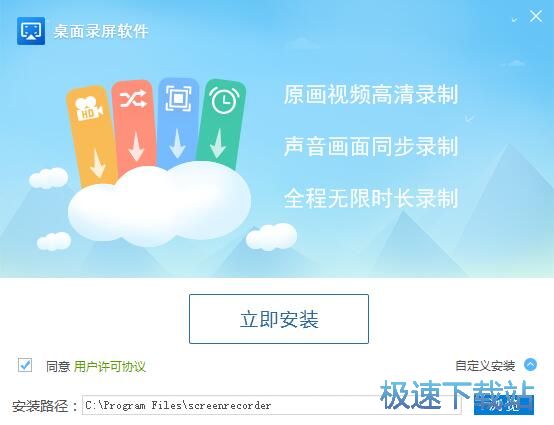
安装向导正在将软件安装到电脑中,安装软件需要一定的时间,请耐心等待软件安装完成。视频选项、音频选项、高清、标清、原画;
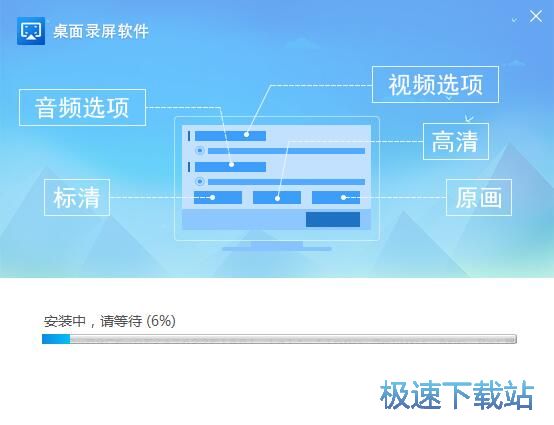
软件安装完成,安装向导会提示安装成功。点击立即体验就可以关闭安装向导,完成软件安装。同时运行软件。
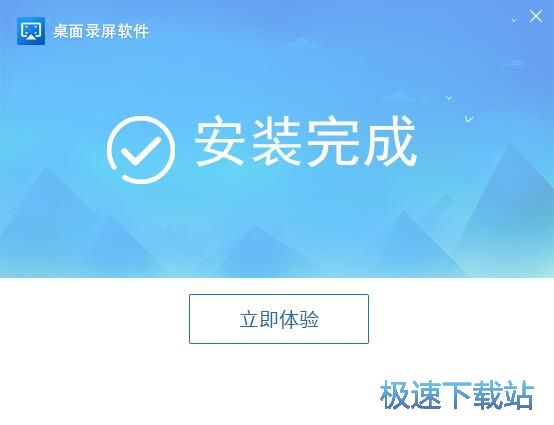
桌面录屏软件使用教程
桌面录屏软件是一款好用的电脑屏幕视频录制软件。使用本软件可以轻松录制电脑屏幕中的画面内容,简单好用;

极速小编就给大家演示一下怎么使用桌面录屏软件来录制电脑屏幕区域内容吧。打开软件后,我们可以在软件的主界面中设置视频录制的视频选项、音频选项、画质设置、录制格式、模式选择。我们还可以自定义设置屏幕录像视频的存放路径文件夹。点击软件主界面的文件夹路径框右边的更改目录,就可以打开文件夹浏览窗口,设置录屏视频输出路径文件夹;

在文件夹浏览窗口中,找到想要用来保存屏幕录制视频文件的文件夹。点击选中文件夹后点击文件夹浏览窗口底部的确定按钮,就可以完成录屏视频保存路径设置;

录屏视频保存路径文件夹设置完成之后,我们就可以点击软件主界面底部的开始录制,开始录制电脑屏幕的内容;

这时候软件会弹窗提示免费用户录制2分钟即自动停止,且有水印添加。点击确定可以继续进行屏幕视频录制。点击开通VIP可以付费升级成为VIP用户;

由于极速小编选择的是录制屏幕区域视频,所以这时候软件会打开屏幕区域选择功能,我们需要用鼠标选择想要录制视频的屏幕区域。选中屏幕区域后软件就会自动开始录制该屏幕区域中的内容,并制作成视频;

- 共 0 条评论,平均 0 分 我来说两句
- 人气英雄联盟下载官方下载
- 《英雄联盟》(简称LOL)是由美国拳头游戏(Riot Games)开发、中国大陆地区腾讯游戏代理运营的英雄对战MOBA... [立即下载]
- 好评ACDSee 18.0.1.71 官方中文版
- 有一些图片转换格式,但是下载格式工厂又太麻烦,而且有些图片可能还需要做一些微调,Photoshop又用得不好。... [立即下载]

